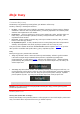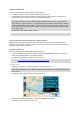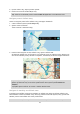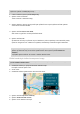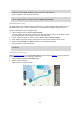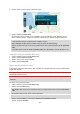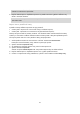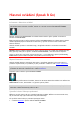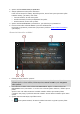User manual
115
Tip: Znáte-li název nové zastávky, lze namísto mapy k jejímu výběru použít možnost Hledat.
7. Stisknutím tlačítka Přidat zastávku přidejte dané místo jako zastávku.
Trasa se přepočítá, aby zahrnovala zastávku.
Tip: Chcete-li změny přidat do trasy uložené v seznamu Moje trasy, vyberte trasu na mapě a
poté ve vyskakovacím menu vyberte možnost Uložit změny do trasy.
Zaznamenávání trasy
Při jízdě můžete svou trasu zaznamenat, bez ohledu na to, zda byla naplánována. Nahranou trasu
pak můžete exportovat a sdílet ji s přáteli nebo si ji prohlédnout například v aplikaci Tyre Pro.
Chcete-li zaznamenat trasu, postupujte takto:
1. V hlavní nabídce vyberte možnost Spustit záznam.
V pravém dolním rohu obrazovky se zobrazí červená tečka, která nejprve třikrát blikne. Jedná
se o symbol záznamu. Tato tečka svítí po celou dobu nahrávání.
2. Chcete-li nahrávání ukončit, vyberte v hlavní nabídce možnost Ukončit záznam.
3. Trasu můžete pojmenovat nebo ji uložit pouze pod navrhovanou kombinací data a času.
4. Vyberte možnost Přidat nebo Hotovo podle toho, jaké zařízení používáte.
5. Trasa je uložena v položce Moje trasy.
Poznámka: Trasy můžete exportovat jako soubory GPX, ukládat je na paměťovou kartu a sdílet
s ostatními.
Navigace pomocí trasy
Můžete importovat trasy do svého GO PROFESSIONAL pomocí aplikace MyDrive. Chcete-li navigovat
za použití importované trasy, postupujte následovně:
1. V hlavní nabídce vyberte položku Moje trasy.
2. Vyberte trasu ze seznamu.
Trasa se zobrazí v zobrazení mapy.